
- •Цвет контура
- •Удаление контура
- •Толщина контура
- •Стиль контура
- •Эффекты для контуров Наконечники
- •Изменение наконечника
- •Создание наконечника
- •Изменение заливки объектов Модели цветов
- •Установленные палитры цветов «Fixed Palettes»
- •Однородная заливка
- •Изменение цвета заливки
- •Дополнительная палитра оттенков
- •П анель «Fill Flyout»
- •Диалоговое окно «Uniform Fill»
- •Градиентная заливка
- •Создание многоцветной градиентной заливки с помощью диалогового окна «Fountain Fill»
- •Заливка узором
- •Заливка текстурой
- •Заливка узором PostScript
- •Заливка сеткой
- •Удаление заливки
- •Копирование свойств объектов
Контуры и заливки объектов
Изменение контуров объекта
Контур (от англ. outline) является свойством векторного объекта. По умолчанию контур располагается над объектом и его центральная линия в точности повторяет край объекта, который называется путем объекта. Одна часть контура располагается внутри объекта, а вторая – выступает за край объекта. Чем толще контур, тем лучше это заметно.
П![]() анель
«Outline
Flyout»
анель
«Outline
Flyout»
Панель Outline Flyout (Плавающая панель для изменения контура) обеспечивает доступ к инструментам изменения контура (рис.1). Чтобы ее отобразить, необходимо щелкнуть мышью на инструменте Outline Tool (Инструмент контур) панели Toolbox (Набор инструментов).
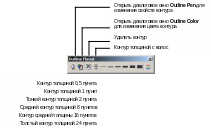
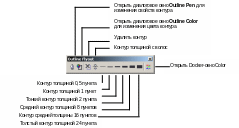

Рис. 1. Панель Outline Pen
Диалоговое окно «Outline Pen»
Диалоговое окно Outline Pen (Перо контура) предоставляет пользователю возможность комплексно изменять любые параметры контура выделенных объектов (рис.2).
Открыть диалоговое окно Outline Pen (Перо контура) можно одним из следующих способов:
Для быстрого открытия используется клавиша <F12>.
С помощью первой кнопки Outline Pen Dialog (Диалоговое окно перо контура) – это первая кнопка на панели Outline Flyout.
Дважды щелкнуть мышью в поле Outline (Контур) строки состояния.
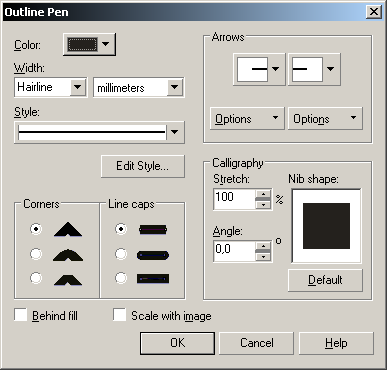
Рис. 2. Диалоговое окно Outline Pen
Цвет контура
По умолчанию у объекта контур Hairline (Линия толщиной с волос) черного цвета. Чтобы изменить цвет контура объекта, достаточно выделить этот объект и щелкнуть правой кнопкой мыши в экранной палитре цветов на ячейке соответствующего цвета.
Удаление контура
Чтобы удалить контур необходимо выполнить одно из следующих действий:
Щелкнуть в экранной палитре цветов правой кнопкой мыши на ячейке No Color (Нет цвета), представляющей собой перечеркнутый квадрат.
Щелкнуть мышью на кнопке No Outline панели Outline Flyout (рис.1).
Толщина контура
Для изменения толщины контура необходимо выделить объект и щелкнуть мышью на соответствующей кнопке панели Outline Flyout (Плавающая панель для изменения контура), показанной на рис.1.
П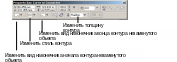 анель
свойств Curve
or
Connector
(Кривая или Соединитель) содержит четыре
раскрывающихся списка, позволяющих
быстро изменять свойства контура.
анель
свойств Curve
or
Connector
(Кривая или Соединитель) содержит четыре
раскрывающихся списка, позволяющих
быстро изменять свойства контура.
Изменить
вид наконечника начала контура
незамкнутого объекта
Поле со списком Outline Width (Толщина контура) содержит фиксированный набор значений толщины. По умолчанию толщина контура измеряется в пунктах (pt). Если необходимо изменить единицы измерения толщины контура, раскрыть диалоговое окно Outline Pen (Перо контура) и в правом списке параметра Width (Толщина) выбрать новые единицы измерения контура.
Стиль контура
Список Outline Style Selector (Выбор стиля контура) панели свойств Curve or Connector (Кривая или Соединитель) предназначен для изменения стиля контура. Контур изображен непосредственно в списке, как показано на рис. 4. Стили представляют собой образцы штриховых, пунктирных или штрихпунктирных линий.
Для изменения стиля контура достаточно раскрыть список стилей и щелкнуть в нем мышью на изображении стиля.
Изменить стиль можно с помощью диалогового окна Outline Pen (рис.5) с помощью списка Stile (Стиль). Этот список позволяет отображать дополнительное окно предварительного просмотра с увеличенным изображением стиля. Для его вывода на экран нажать левую кнопку мыши на любом стиле и, не отпуская кнопки, перемещать мышь вверх или вниз.
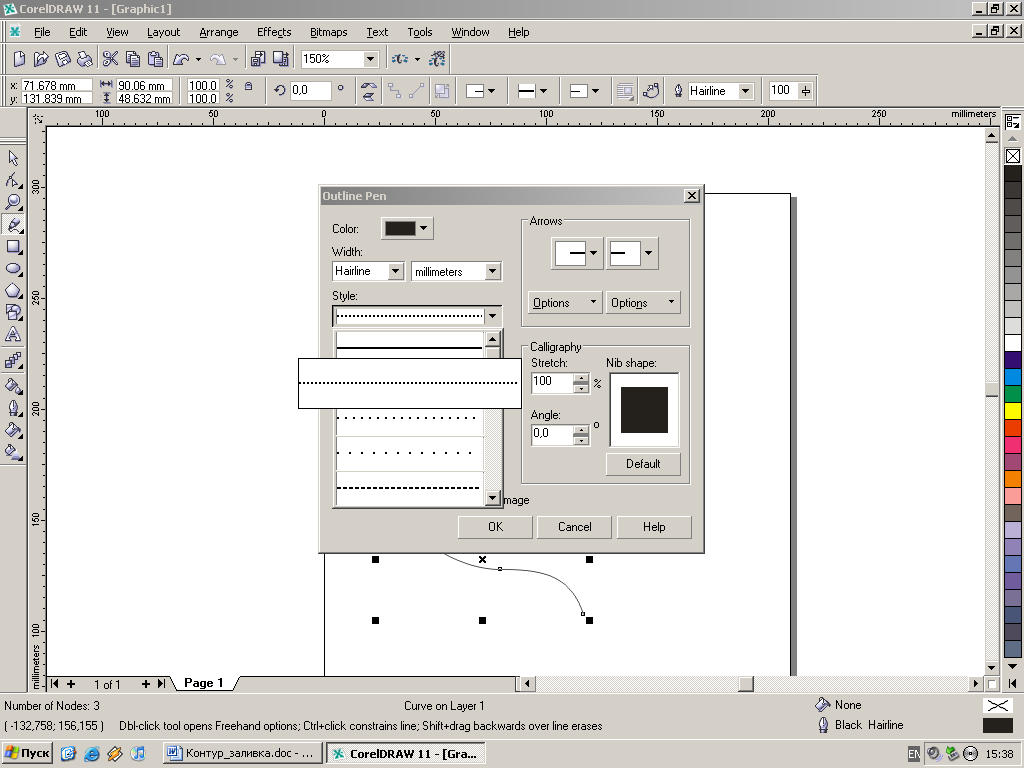

Рис.4.
Список Outline
Style Selector
панели
свойств кривой
Рис.5.
Использование
списка
Style
диалогового
окна Outline
Pen
Кнопка Other (Другой) списка Outline Style Selector панели свойств и кнопка Edit Style (Редактировать стиль) предназначены для изображения окна Edit Line Style (Изменение стиля линии) и изменения или создания нового стиля.
Эффекты для контуров Наконечники
На панели свойств Curve or Connector (Кривая или Соединитель) расположено два списка (рис.3): Start Arrowhead Selector (Выбор начального наконечника) – для выбора наконечника начала контура и End Arrowhead Selector (Выбор конечного наконечника) – для выбора наконечника конца контура. Начало и конец контура определяются начальным и конечным узлами пути объекта, их может быть множество – в зависимости от числа подпутей объекта.
Группа параметров Arrows (Стрелки) диалогового окна Outline Pen предназначена для создания наконечников на концах контура. Это могут быть как стрелки самой разнообразной формы, так и различные рисунки.
Для добавления наконечника необходимо выполнить следующие действия:
Выделить объект.
Раскрыть на панели свойств один из списков с наконечниками, в зависимости от того, к какому концу линий объекта необходимо добавить наконечник: в начало – список Start Arrowhead Selector; в конец – список End Arrowhead Selector. Списки идентичны.
Листая список с помощью полосы прокрутки, выбрать образец.
Щелкнуть мышью на ячейке с образцом. Для закрытия списка без выбора наконечника нажать кнопку <Esc>.
